如何在線上和離線將 AVI 轉換為 MP3
AVI 和 MP3 是兩種常見的格式,其用途截然不同。 AVI,即音訊視訊交錯,是一種儲存視訊和音訊資料的多媒體容器格式。它廣泛用於視訊播放,但有時,您可能只需要 AVI 檔案中的背景音訊。這就是 MP3(一種音訊格式)發揮作用的地方。當您想要提取音訊以在可攜式裝置上使用時,或者只是當您想要視訊檔案的純音訊版本時,將 AVI 轉換為 MP3 非常方便。
這篇文章將討論 4 種技術 將 AVI 轉換為 MP3。無論您是在尋找功能強大的軟體解決方案、免費的桌面應用程式還是方便的線上工具,我們都能滿足您的需求。

- 指南清單
- 第 1 部分:將 AVI 轉換為 MP3 的最佳方法
- 第 2 部分. 將 AVI 轉換為 MP3 的 2 種免費方法
- 第 3 部分. 如何在線上將 AVI 轉換為 MP3
- 第 4 部分. 4 種方法的比較
- 第 5 部分. 常見問題解答
第 1 部分:將 AVI 轉換為 MP3 的最佳方法
最適合:高品質的轉換和批量處理,但需要付費。
ArkThinker Video Converter Ultimate 是一款功能強大的軟體,擅長在 Windows 和 Mac 電腦上將 AVI 轉換為 MP3。它提供了用戶友好的介面和強大的轉換功能。它支援批次轉換,確保同時高效處理多個 AVI 檔案到 MP3,並在整個轉換過程中保持音訊的高品質。對於尋找可靠的 AVI 到 MP3 轉換器的新手和專家用戶來說,該程式都是一個不錯的選擇,因為它允許您修改位元率、取樣率和音訊通道。
在 ArkThinker Video Converter Ultimate 中無限制地將 AVI 轉換為 MP3 的步驟:
免費下載此 AVI 到 MP3 轉換器。安裝 ArkThinker Video Converter Ultimate 後,開啟程式。
點選 新增文件 按鈕選擇您要轉換的一個或多個 AVI 檔案。
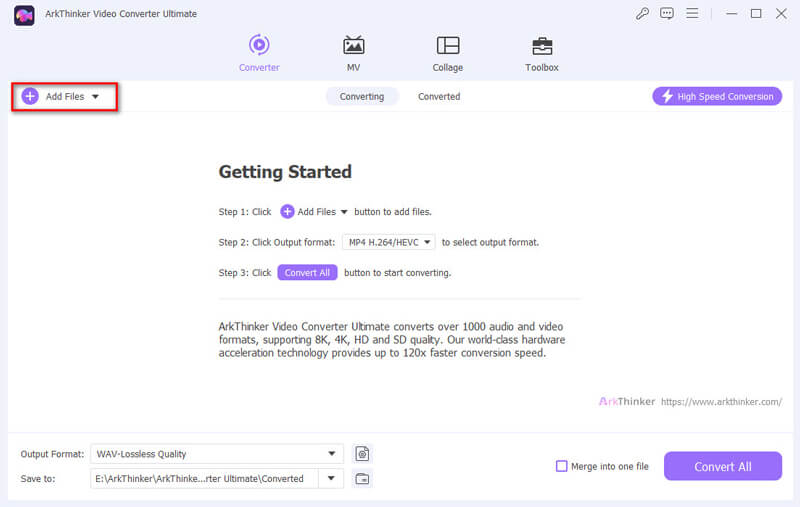
點擊左下角的輸出格式下拉列表,選擇 聲音的 選項卡,然後選擇 MP3.
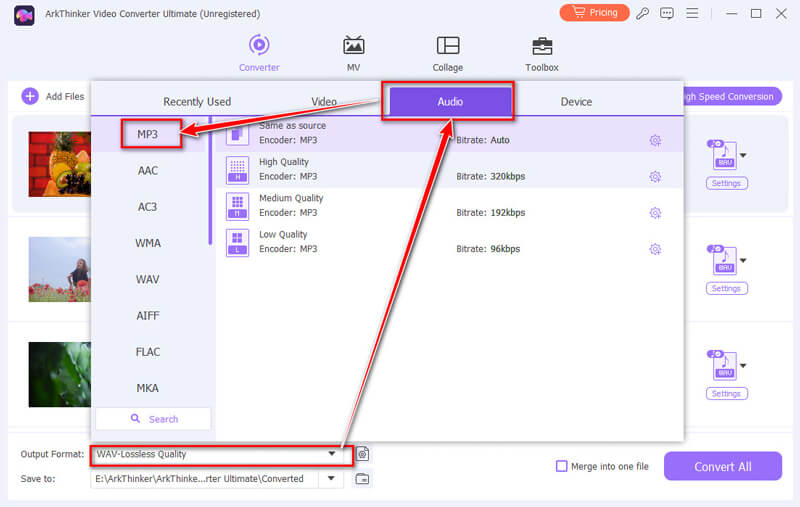
若要儲存轉換後的文件,請選擇目標資料夾,然後按一下 全部轉換 按鈕開始轉換過程。您的 MP3 檔案將立即準備就緒。
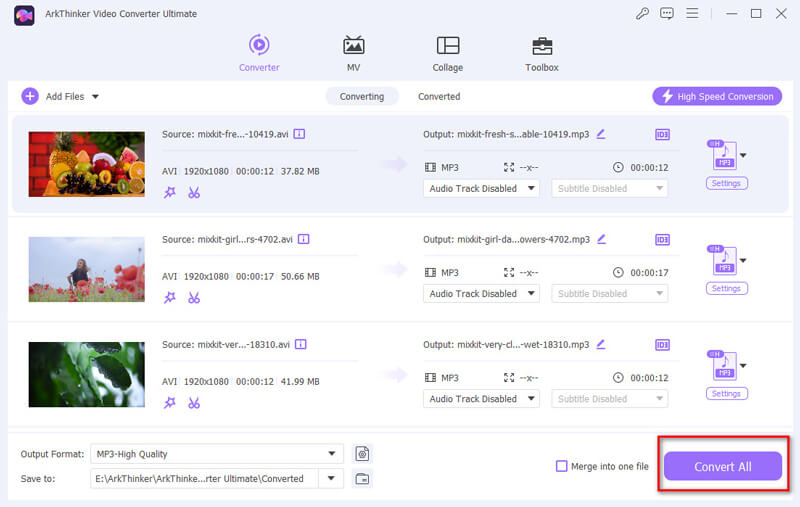
尖端:
1. 如有必要,您可以透過點選步驟 2 中輸出格式旁的齒輪圖示來變更位元率、編碼器和其他輸出參數。
2. 該工具還支援進階編輯功能,如合併、修剪、增強、去噪等。
第 2 部分. 將 AVI 轉換為 MP3 的 2 種免費方法
VLC(Windows、Mac、Linux)
最適合:免費且有效,但對於初學者來說可能有點複雜。
開源 VLC 媒體播放器中還可以找到有效的 AVI 到 MP3 轉換器。由於 VLC 廣泛的格式支持,用戶可以輕鬆地從 AVI 視訊檔案中提取音訊並將其轉換為 MP3 格式。此功能是其內建轉換工具的一部分,該工具提供了一種簡單有效的方法來處理音訊轉換,而無需額外的軟體。這個過程非常簡單,使 VLC 成為希望將 AVI 轉換為 MP3 同時享受免費且可靠的媒體播放器的用戶的便利選擇。
使用 VLC 將 AVI 轉換為 MP3 的步驟:
在您的電腦上啟動 VLC 媒體播放器。在選單中,按一下 媒體,然後選擇 轉換/保存.

點選 添加 選擇 AVI 您要轉換的檔案。如果你想 將 MP4 轉換為 MP3,這裡你只需要將MP4檔案加入這個工具。
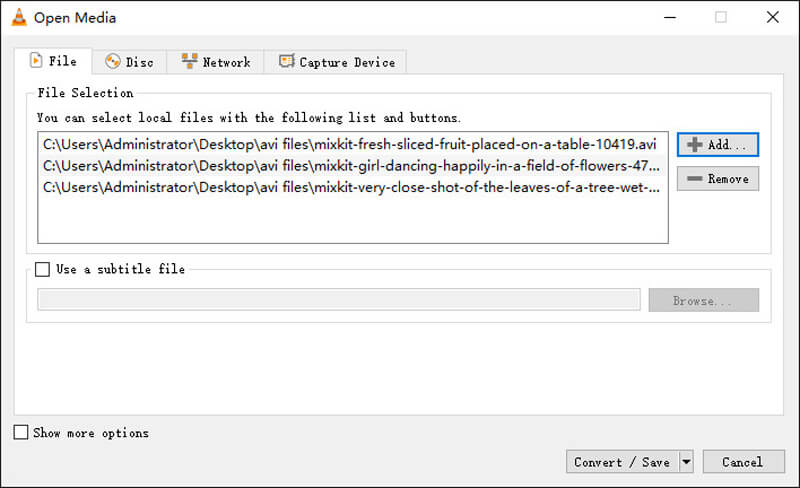
點擊“轉換/儲存”並選擇 音訊 - MP3 作為個人資料。

選擇目標檔案並點擊 開始 開始轉換。
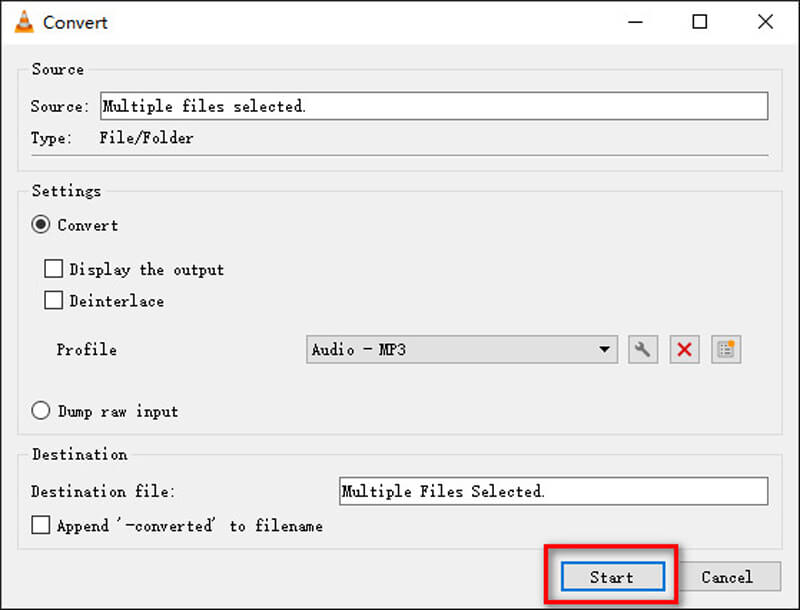
使用 VLC 作為 AVI 到 MP3 轉換器是基本音訊擷取的可靠、免費選擇。雖然它可能不提供批量轉換或可自訂音訊設定等高級功能,但VLC 的簡單性、可靠性和寬格式支援使其成為需要快速而直接的方法將AVI 檔案轉換為MP3 的人的簡單工具。然而,對於更高級的需求,專用轉換軟體可能更適合。
手煞車(Windows、Mac、Linux)
最適合:非常適合桌面用戶,但對於某些用戶來說學習曲線可能會很陡峭。
HandBrake 是一種多功能開源視訊轉碼器,也可用於轉換 AVI 文件 為 MP3 音訊格式。雖然 HandBrake 主要以視訊壓縮和視訊格式轉換而聞名,但它提供了從視訊(包括 AVI 檔案)中提取音軌並將其另存為 MP3 檔案的功能。它支援各種音訊編解碼器,並允許您自訂位元率和取樣率等設置,以便更好地控制輸出品質。憑藉其用戶友好的介面和多種自訂可能性,HandBrake 是那些希望將 AVI 視訊轉換為 MP3 音訊檔案的人的可靠選擇。
使用 HandBrake 將 AVI 轉換為 MP3 的步驟:
下載並安裝 HandBrake,然後啟動應用程式。將 AVI 檔案拖曳到 HandBrake 中。
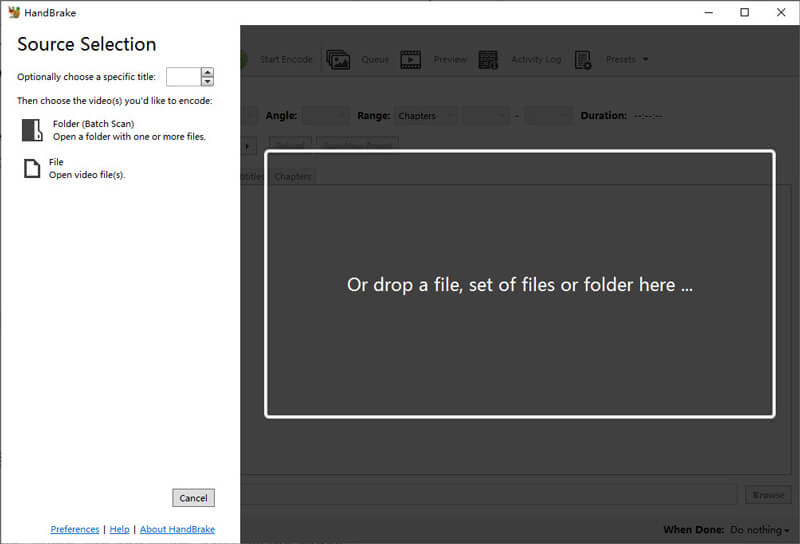
前往 聲音的 選項卡並選擇 MP3 作為編解碼器。
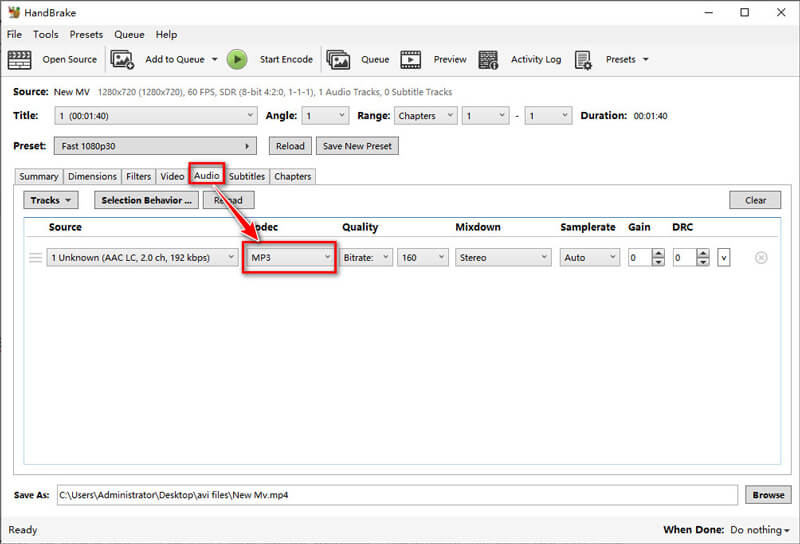
按一下瀏覽選擇轉換後檔案的儲存位置,然後按一下 開始編碼 開始 AVI 到 MP3 的轉換過程。 HandBrake 會將 MP3 檔案儲存到您指定的位置。
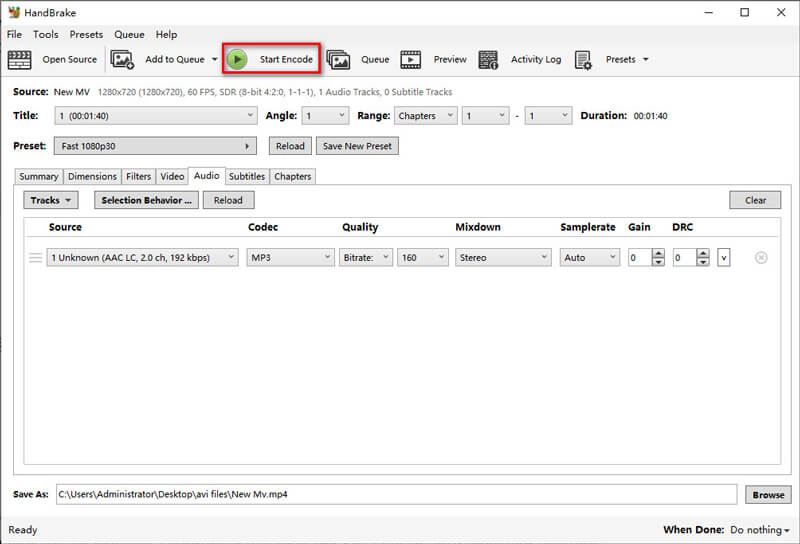
儘管與專用音訊轉換器相比,該過程可能對初學者來說稍微複雜一些,但該軟體擅長提供對輸出設定的詳細控制,使其成為想要微調轉換的用戶的理想選擇。然而,對於那些尋求簡單、簡潔的轉換體驗的人來說,其他工具可能更用戶友好。總體而言,對於那些不介意使用其更高級功能的人來說,HandBrake 是一個可靠且強大的選擇。
第 3 部分. 如何在線上將 AVI 轉換為 MP3
最適合:方便易用,但客製化和批量處理有限。
如果您不想下載任何軟體,在線 AVI 到 MP3 轉換器是將 AVI 轉換為 MP3 的可靠線上工具。名為 CloudConvert 的線上檔案轉換應用程式支援 200 多種不同的格式,包括 AVI 到 MP3 的轉換。它允許您直接透過網頁瀏覽器將 AVI 視訊檔案轉換為 MP3 音訊檔案。 CloudConvert 提供自訂選項,例如調整位元率、音訊頻率和其他設置,以確保輸出符合特定要求。該平台用戶友好、快速且安全,使其成為將 AVI 轉換為 MP3 且不影響音訊品質的便利選擇。
使用 CloudConvert 將 AVI 轉換為 MP3 的步驟:
請造訪 CloudConvert 網站 (https://cloudconvert.com/avi-to-mp3)。
點選 選擇文件 並上傳您的 AVI 影片。這個線上工具支援批次轉換,您可以在這裡上傳更多的AVI檔案。
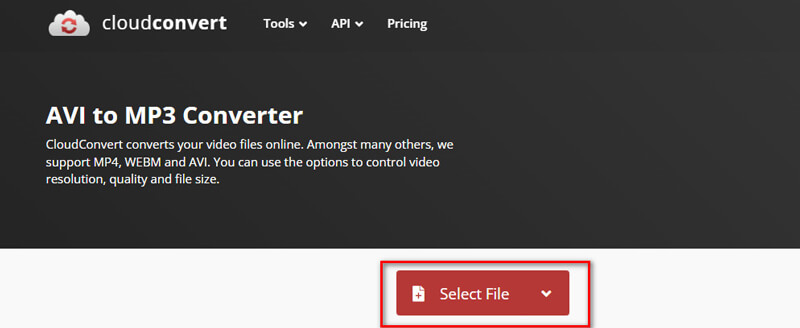
在格式下拉清單中,選擇 MP3 作為下拉式清單格式的輸出。
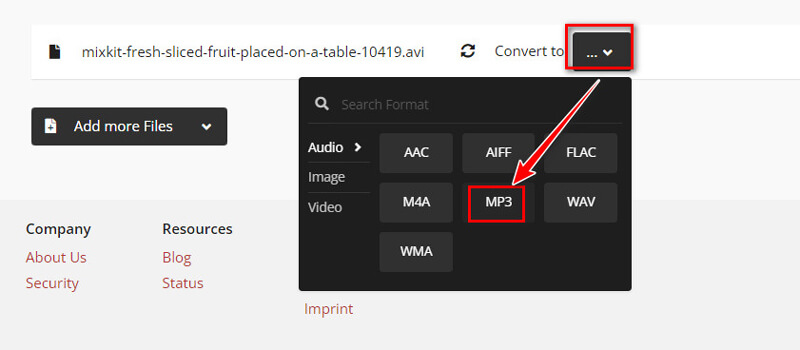
如果需要,您可以透過點擊「設定」選項來修改位元率、音量、音訊編解碼器等。
點選 轉變 開始上傳並轉換 AVI 檔案。
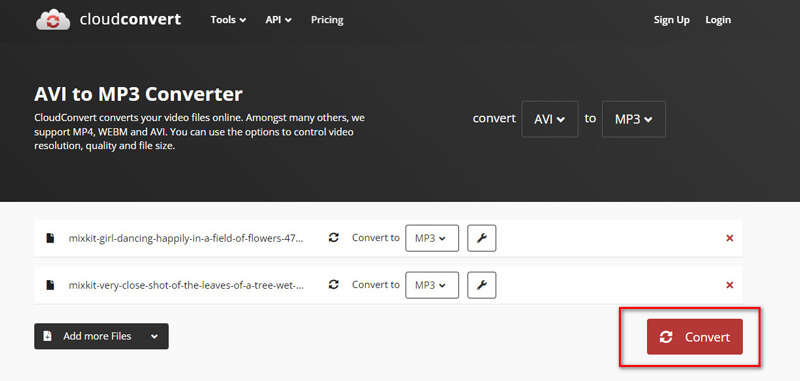
轉換完成後,將定向並開啟一個預覽視窗。透過選擇 下載 按鈕,您可以下載並收聽 MP3 檔案。
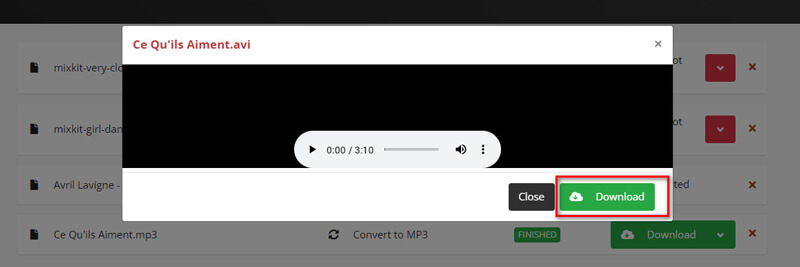
CloudConvert 是將 AVI 轉換為 MP3 的可靠且方便的選擇,特別是對於喜歡線上解決方案而無需下載軟體的人。但是,對於大文件或尋求高級編輯功能的用戶來說,它可能並不理想。總的來說,它是直接將 AVI 轉換為 MP3 的可靠選擇。
第 4 部分. 4 種方法的比較
| ArkThinker Video Converter Ultimate | 可見光通信 | 手煞車 | 雲端轉換 | |
|---|---|---|---|---|
| 速度 | 快速地 | 緩和 | 緩和 | 緩和 |
| 品質 | 高的 | 好的 | 好的 | 高的 |
| 特徵 | 廣泛(批次、預設) | 基本轉換能力 | 基本轉換能力 | 廣泛(基於雲端、多種格式支援) |
| 使用方便 | 使用者友善的介面 | 介面簡單 | 更複雜 | 使用者友善的介面 |
| 成本 | 付費(有試用) | 自由的 | 自由的 | 免費(有限制)、付費(用於擴充功能) |
| 相容性 | Windows、蘋果系統 | Windows、macOS、Linux | Windows、macOS、Linux | 基於網絡,適用於任何作業系統 |
| 檔案大小限制 | 不 | 不 | 不 | 每天 25 次轉化 |
第 5 部分. 常見問題解答
我可以在行動裝置上將 AVI 轉換為 MP3 嗎?
是的,Android 和 iOS 上的多個應用程式可以執行此轉換,但它們可能無法提供與桌面工具相同程度的品質或自訂。
轉換過程中我會損失音訊品質嗎?
根據您使用的工具和設置,可能會出現一些品質損失。在轉換過程中選擇較高的位元率有助於維持品質。
線上轉換器使用安全嗎?
大多數線上轉換器(例如 CloudConvert)都是安全的,但請始終確保您使用信譽良好的網站,以避免潛在的安全風險。
我可以將 AVI 檔案批次轉換為 MP3 嗎?
是的,ArkThinker Video Converter Ultimate 和 VLC 等工具允許批量轉換,從而更輕鬆地一次轉換多個檔案。
結論
使用正確的工具可以輕鬆地將 AVI 轉換為 MP3。如果您需要快速、簡單的解決方案,CloudConvert 非常適合小型一次性轉換。對於那些尋求高品質輸出和對轉換過程有更多控制的人來說,ArkThinker Video Converter Ultimate 是最佳選擇。如果您的預算有限,VLC 和 HandBrake 是絕佳的免費替代方案。我的推薦?如果您經常轉換文件或需要一流的音訊質量,請投資 ArkThinker 等專用工具。對於臨時轉換,免費或線上工具可以很好地完成工作。
你怎麼看這個帖子?點擊評價這篇文章。
出色的
評分: 4.7 / 5(基於 400 票)



